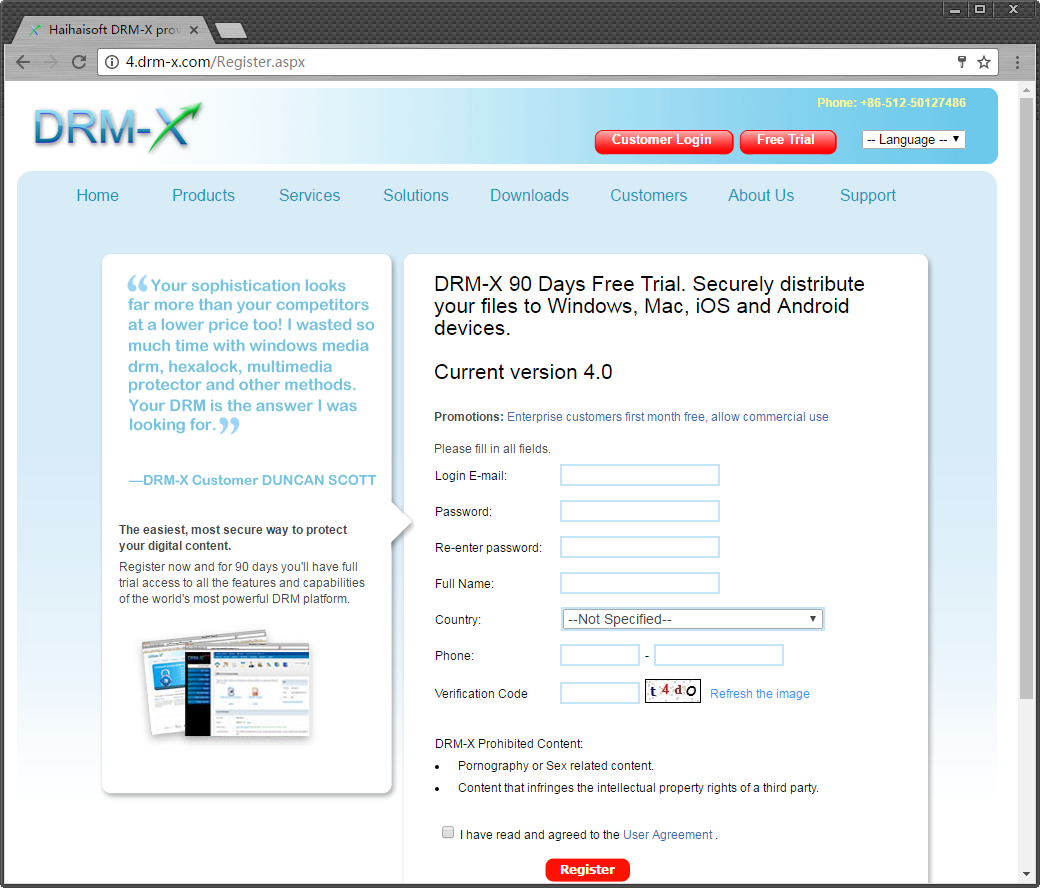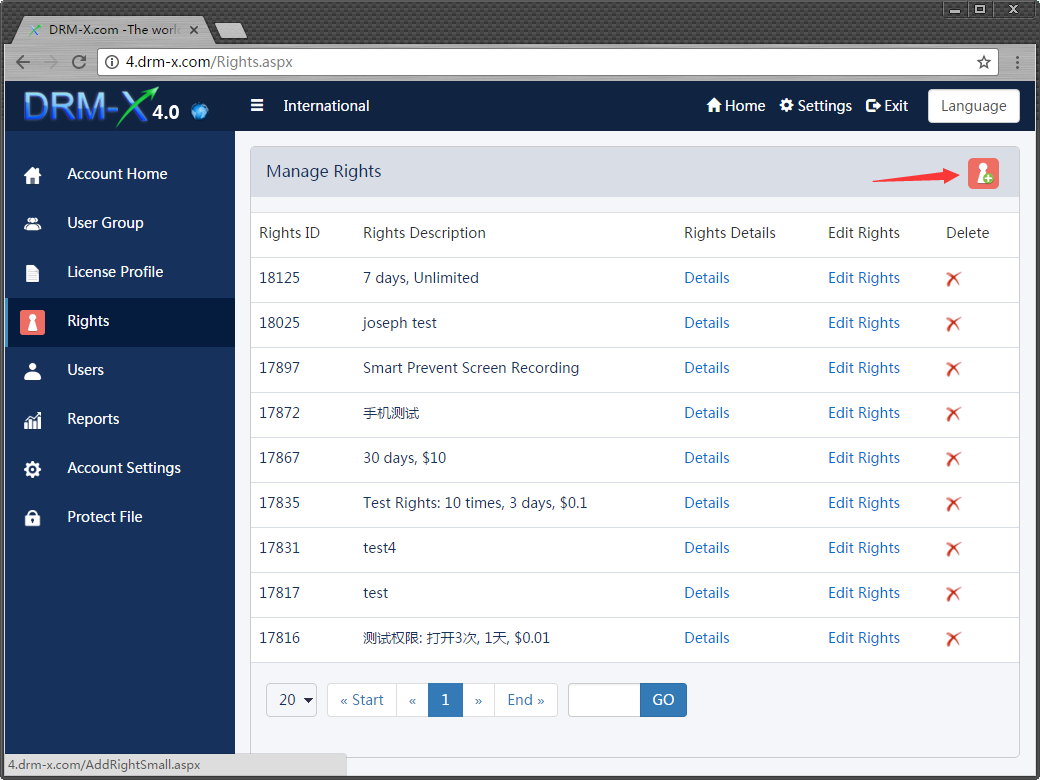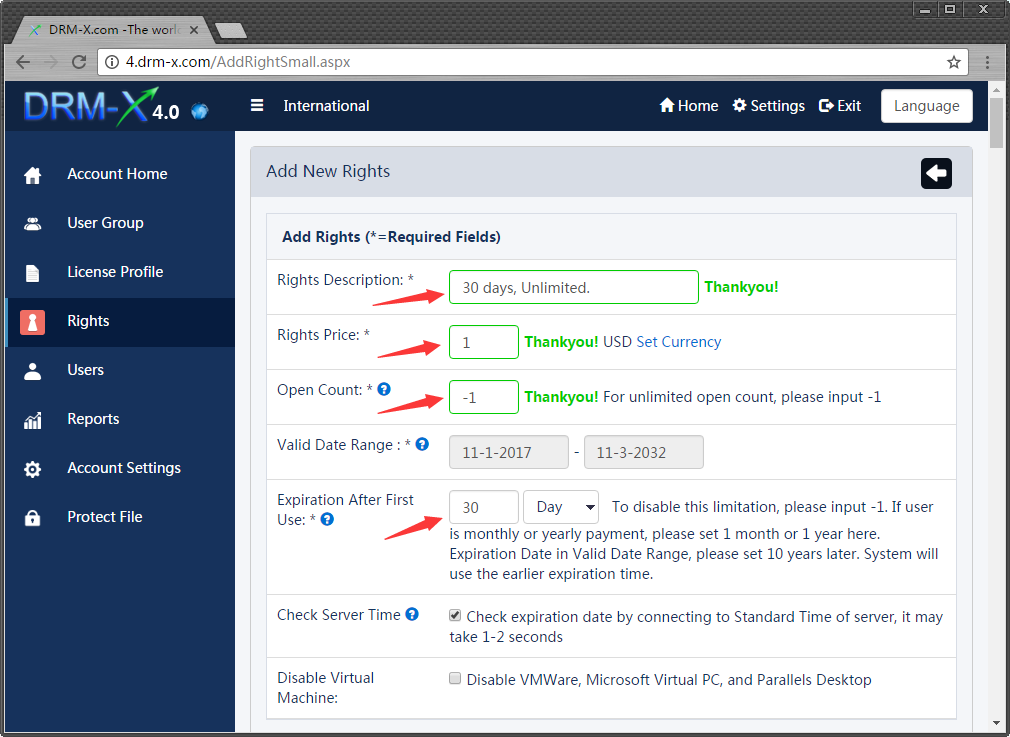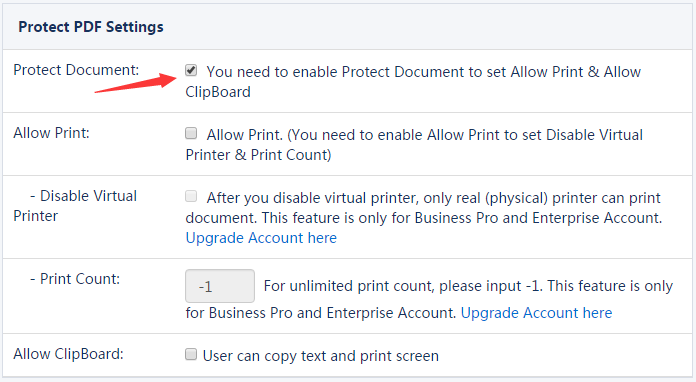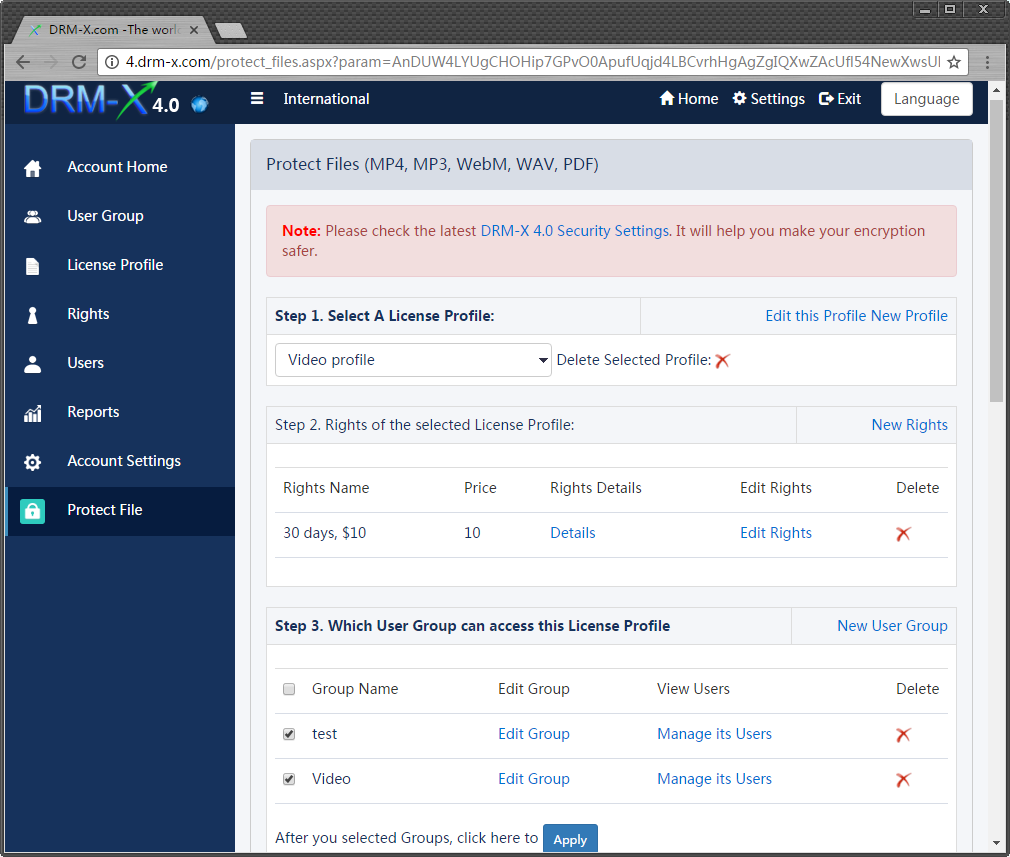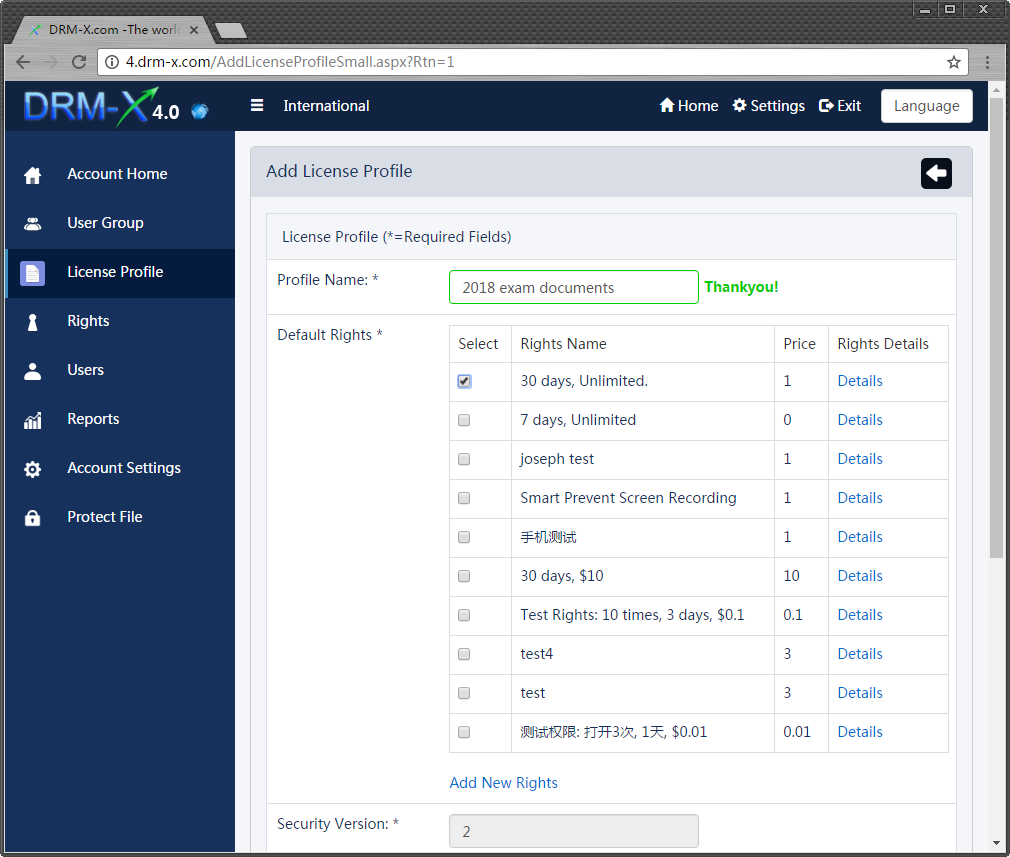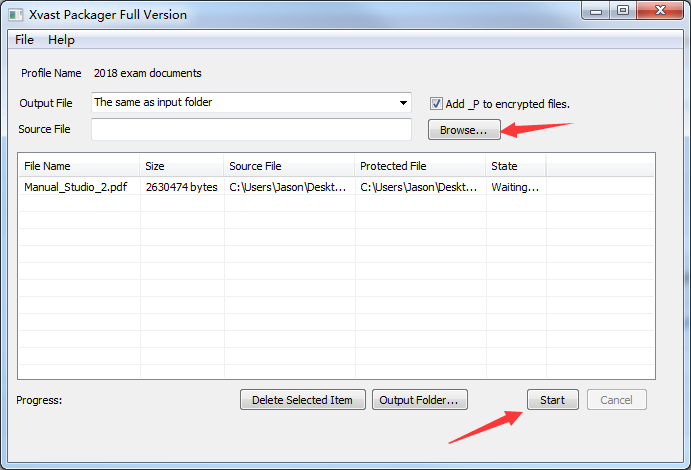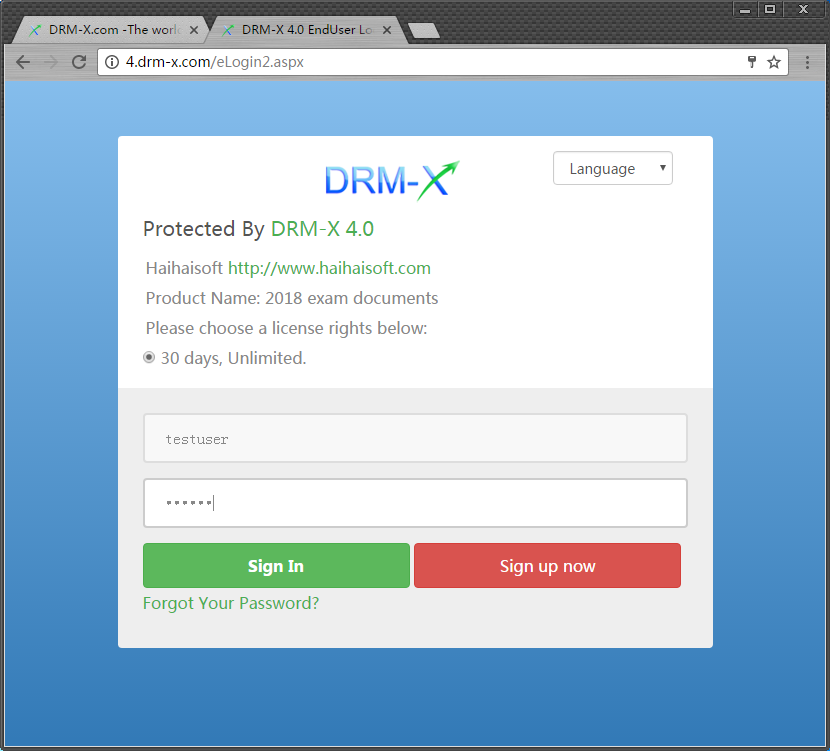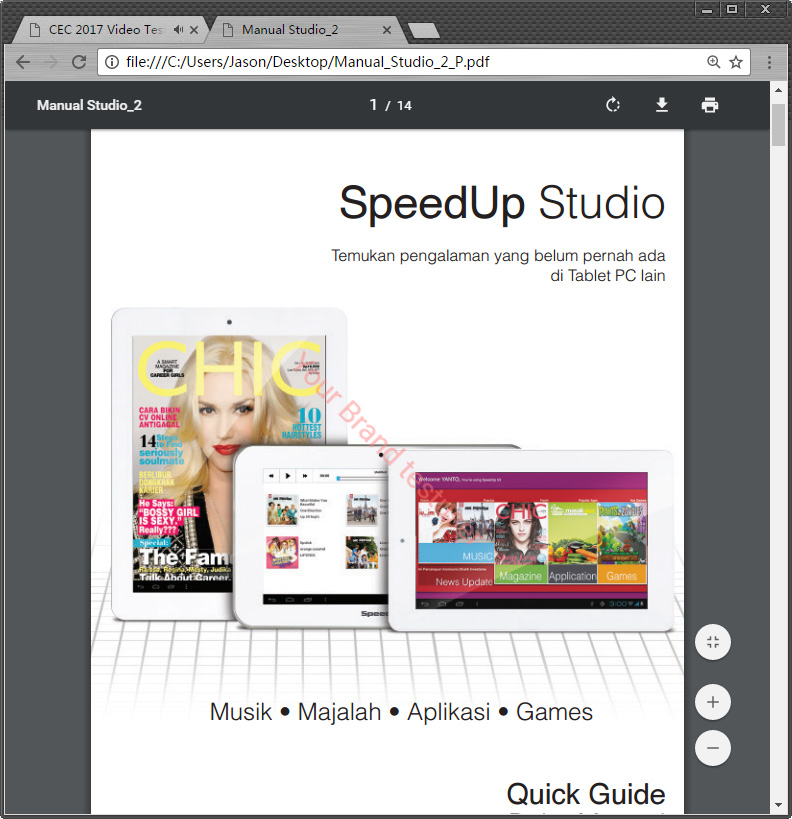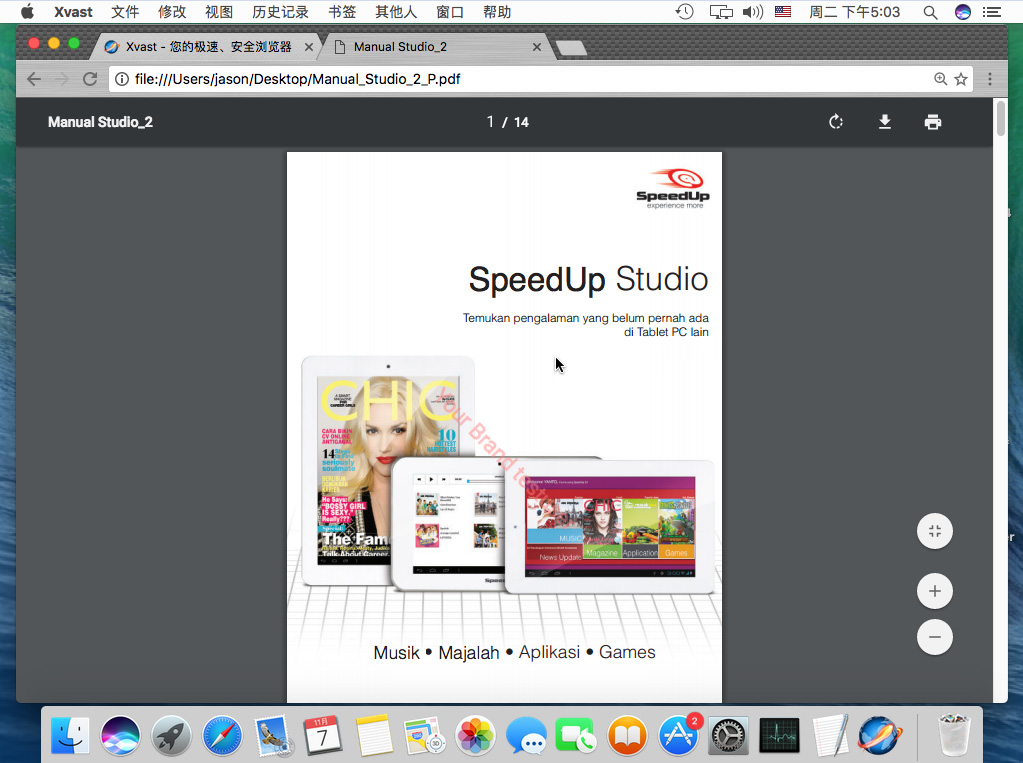Masuk ke akun DRM-X 4.0 yang baru didaftarkan, https://4.drm-x.com
Di Control Panel DRM-X 4.0, pertama kita klik "Rights" untuk menambahkan hak baru.
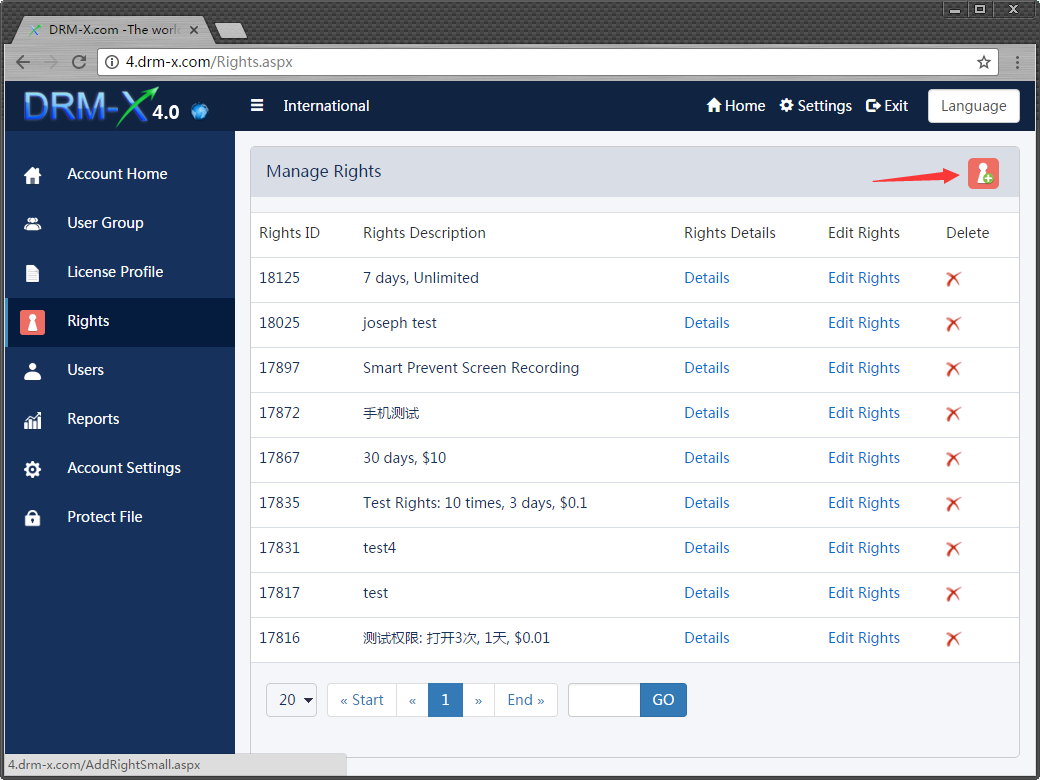
Tetapkan Deskripsi Hak, Harga Hak, Hitungan Terbuka, Kedaluwarsa Setelah Penggunaan Pertama, Lindungi dokumen, Tidak Izinkan Pencetakan.
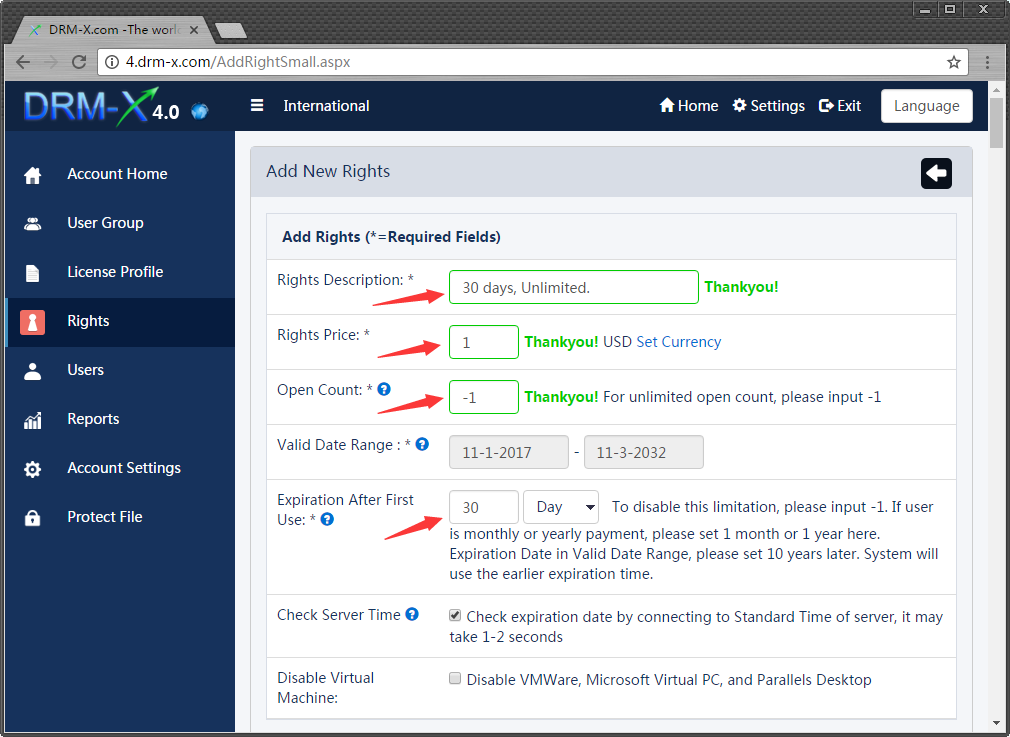
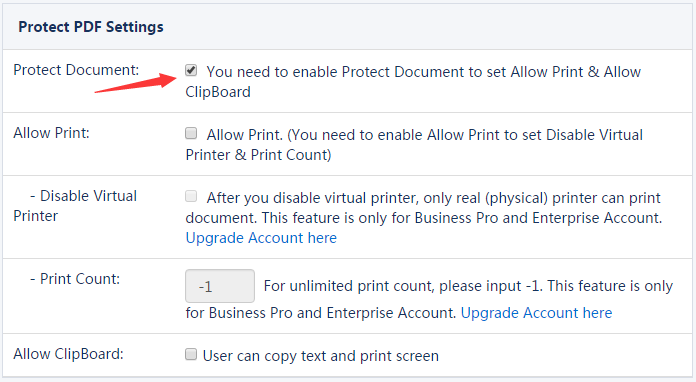
Dalam pengaturan proteksi PDF, pengaturan tanda air, kami memilih untuk mengaktifkan tanda air di file yang dilindungi, mengatur teks tanda air, dan memilih area tanda air (tanda air PDF untuk kemiringan tetap pada tampilan layar) dan mengatur ukuran font.
Anda dapat memilih daftar hitam sesuai kebutuhan, dan program yang Anda pilih tidak akan diizinkan berjalan saat membuka dokumen terenkripsi.
Klik tombol "OK" untuk menyelesaikan penambahan Hak.
Klik "Lindungi File" untuk masuk ke antarmuka file enkripsi.
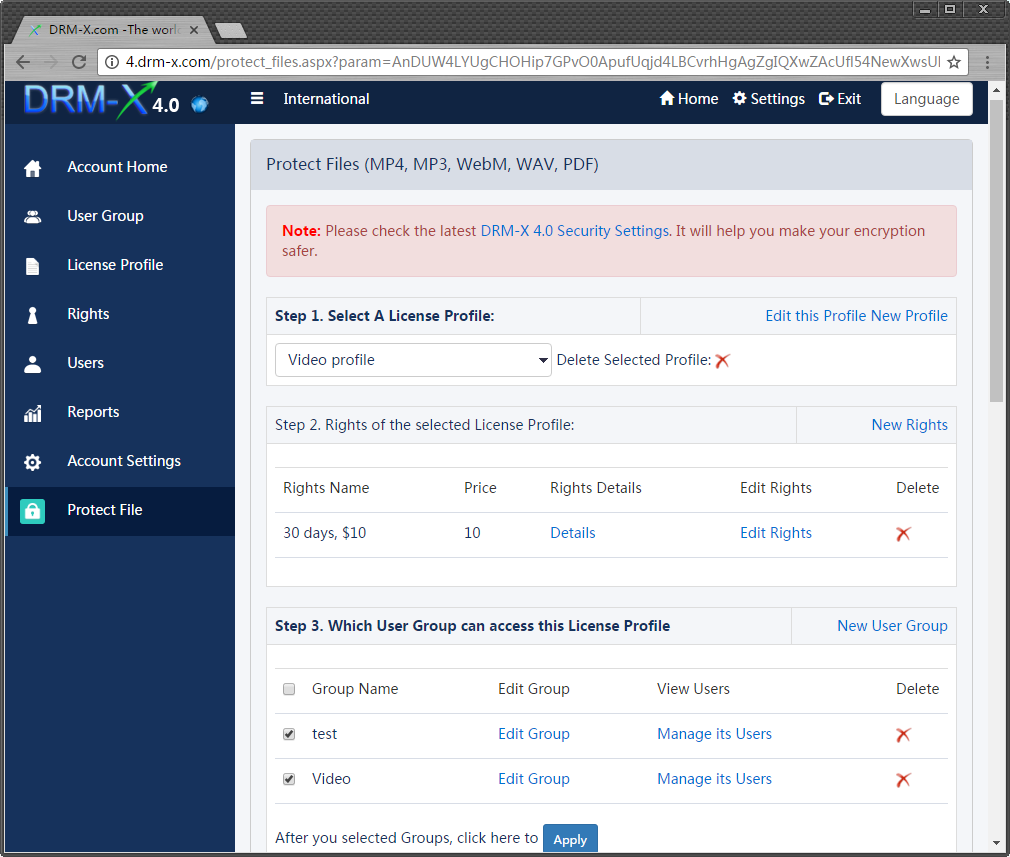
Seperti yang Anda lihat dari layar, Langkah 1, pilih profil lisensi. Anda dapat mengklik "Edit profil ini" atau "Profil Baru" di sisi kanan. Di sini kita klik "Profil Baru".
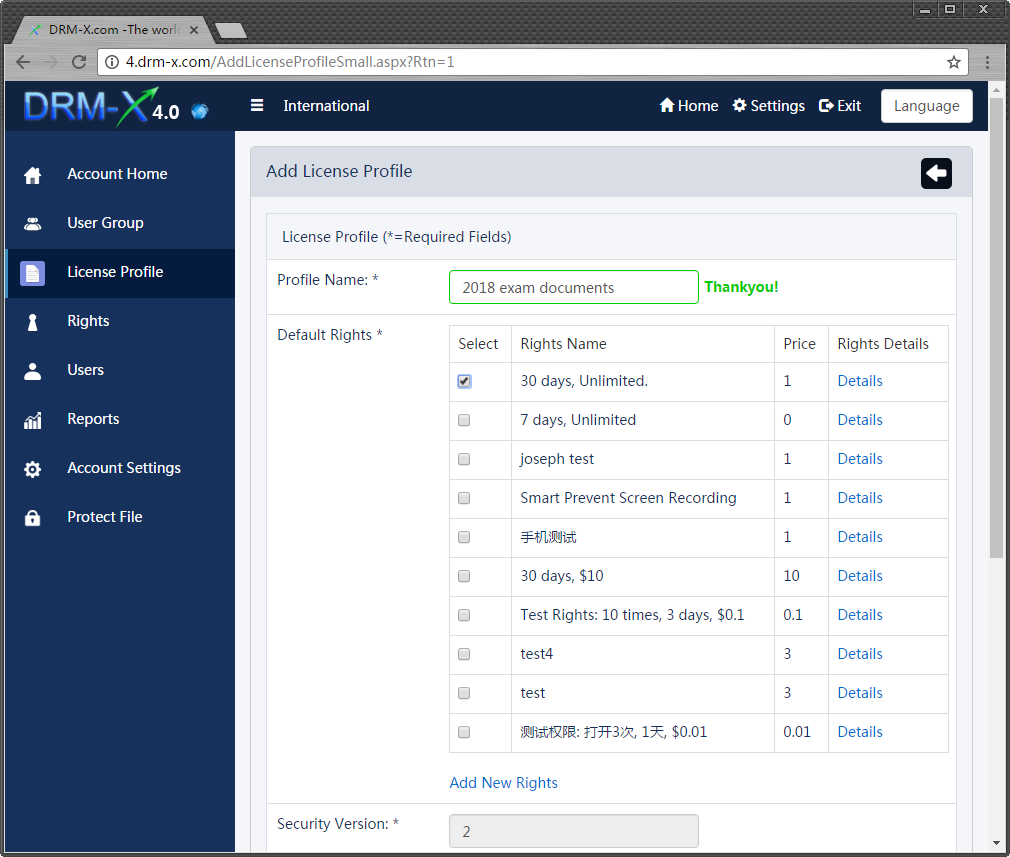
Tetapkan nama Profil, pilih Hak yang baru dibuat dan klik tombol "OK" untuk menyelesaikan.
Kembali ke halaman "Lindungi File".
Langkah 1. Pilih profil lisensi yang baru kita buat.
Langkah 2. Hak Profil Lisensi yang dipilih. (Secara otomatis akan memuat Hak yang kita tetapkan.)
Langkah 3. Pilih Grup. (Kami menggunakan grup pengguna default)
Kami terutama berbicara tentang Langkah 4.
Langkah 4. Pertama kita perlu unduh paket Xvast dan unzip paketnya, salin file dalam file zip ke direktori instalasi Xvast. Direktori instalasi Xvast default adalah "C:\Program Files (x86)\Xvast"
Kemudian, kita mulai mengenkripsi file PDF, klik pada Langkah 4 pada "Dialog enkripsi pop-up".
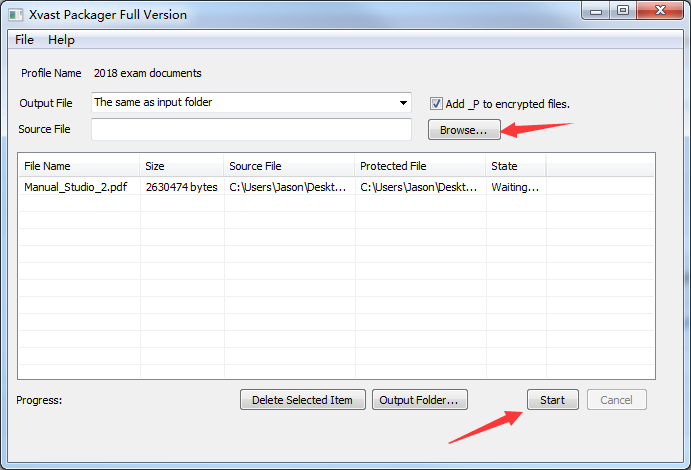
Klik tombol "Jelajahi..." di dialog pop-up, tambahkan file yang ingin Anda enkripsi, lalu klik tombol "Mulai" untuk mengenkripsi.
Untuk membuka file terenkripsi, juga perlu menggunakan Xvast Browser. Klik kanan pada file "Buka dengan Xvast"

Kita hanya perlu memperoleh lisensi pertama kali untuk mendapatkan lisensi, ketika kita membuka file Melalui Xvast, Anda akan melihat halaman dapatkan lisensi, di sini masukkan akun login Anda untuk mendapatkan lisensi, Anda dapat menggunakan akun default, nama pengguna: testuser , kata sandi: 123456. Anda juga dapat menambahkan akun pengguna baru di halaman "Pengguna". https://4.drm-x.com/ManageUsers.aspx
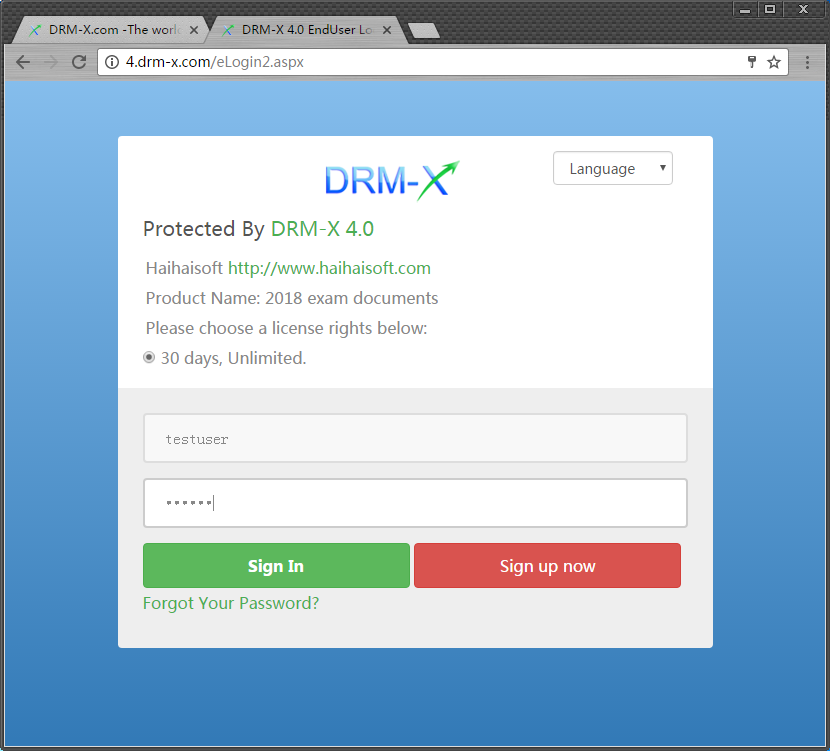
Setelah login dan mendapatkan lisensi, Anda dapat membaca dokumen PDF yang dilindungi.
Buka efek PDF yang dilindungi di Windows:
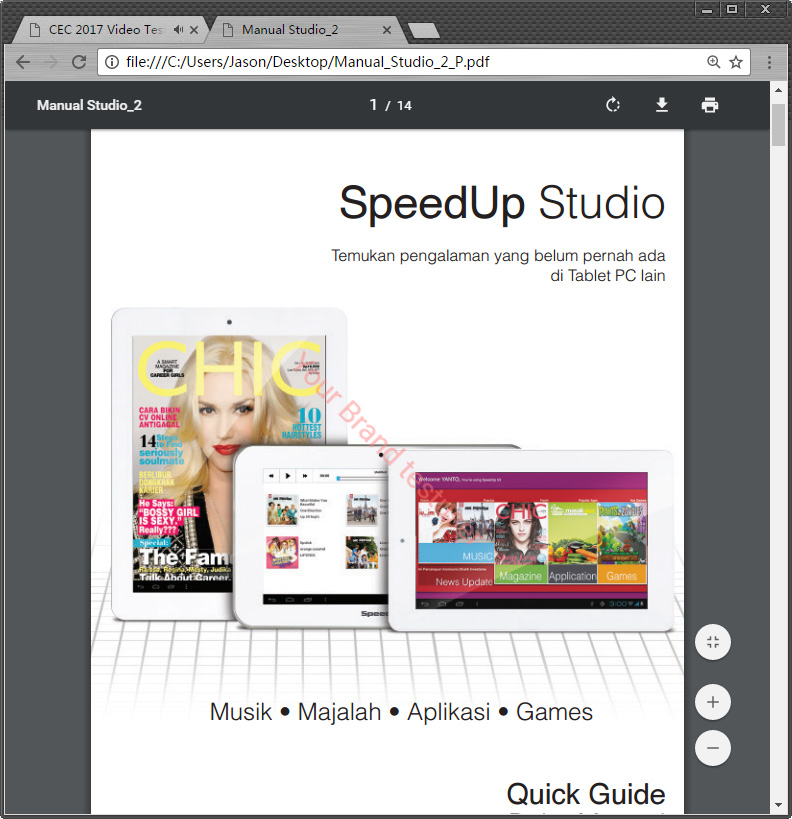
Buka efek PDF yang dilindungi di Mac:
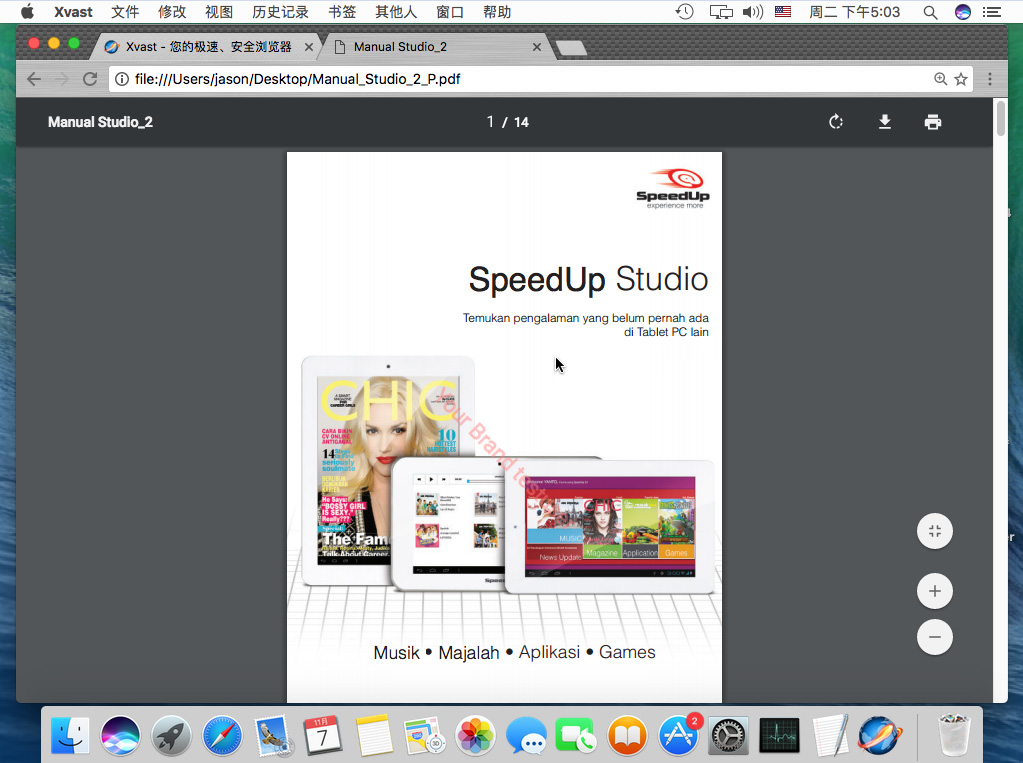
File terenkripsi juga dapat dibuka di iPhone dan Android.
Anda tidak perlu khawatir mengunduh dan membagikan file terenkripsi, Anda dapat mengunggah file ke platform penjualan untuk dijual, dan Anda juga dapat menjual di situs web Anda sendiri. DRM-X 4.0 mendukung integrasi dengan situs web Anda. Setelah integrasi, pelanggan Anda dapat membeli file terenkripsi di situs web Anda, ketika mereka membuka file terenkripsi, URL integrasi Anda akan secara otomatis diarahkan, pengguna hanya perlu masuk dengan akun pengguna di situs web Anda untuk mendapatkan lisensi. Ini sangat nyaman.